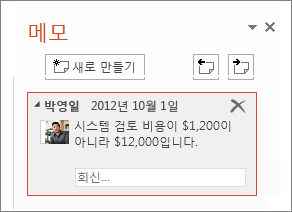PowerPoint에서 공유 및 공동 작업
프레젠테이션 공유
-
리본에서 공유를 선택합니다.
프레젠테이션이 OneDrive에 아직 저장되지 않은 경우 프레젠테이션을 저장하라는 메시지가 표시됩니다. -
링크 보내기 대화 상자에서 다음을 수행합니다.
-
공유할 사용자의 이름 또는 전자 메일 주소를 입력합니다.
-
원하는 경우 드롭다운을 선택하여 권한을 변경합니다. 기본적으로 편집 가능이 선택되어 있습니다. 이 사용 권한을 보기 전용으로 변경하려면 확인란의 선택을 취소하고 적용을 선택합니다.
-
-
원하는 경우 메시지를 포함하고 보내기를 선택합니다.
링크 가져오기를 선택하여 전자 메일에 복사할 수 있는 링크를 만들 수도 있습니다.
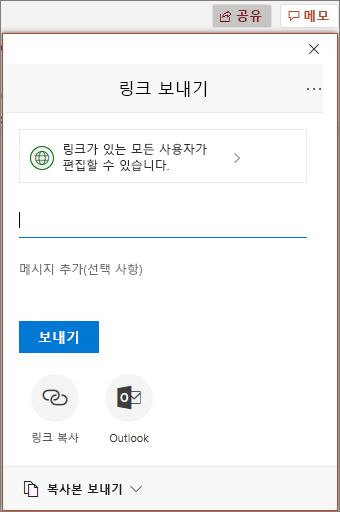
프레젠테이션 공동 작성
파일을 공유한 후 동시에 다른 사용자와 함께 작업할 수 있습니다.
-
공유 아래에 현재 파일을 작업 중인 사용자가 표시됩니다.
-
색상 플래그는 각 사용자가 어디를 편집하고 있는지 보여 줍니다.
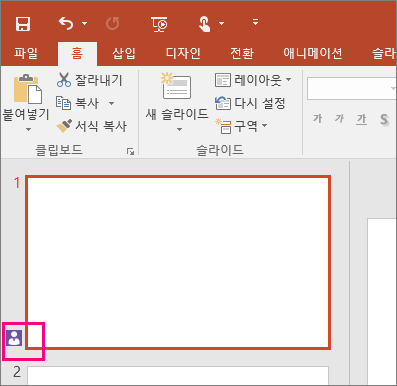
프레젠테이션의 주석
-
검토 > 주석 또는 @ 멘션을 선택합니다. 또는 메모 창이 열려 있는 경우 새로 만들기를 선택합니다.
-
메모 창에서 원하는 경우 @멘션 대화 상자에 메모를 입력하고 Enter 키를 누릅니다.
-
회신을 선택하고 응답을 입력합니다.
-
메모와 슬라이드 간에 이동하려면 더 많은 메모 보기를 선택합니다.